2.4 Етапи на визитната картичка и регистрирането му в Програмата за издателя
Microsoft Publisher ви позволява да се създаде ефективен визитка шаблон използват собствения си или с помощта на издателя шаблони. За да изберете цветове и шрифтове, за да съответства на имиджа на компанията, можете да използвате цветови схеми и схеми на шрифта. В бъдеще, визитни картички могат да бъдат персонализирани за специфични пазарни сегменти и региони, както и за добавяне на имената и позициите на нови служители в експанзията на компанията.
Създаване на оформление на визитна картичка;
Създаване на визитка;
Печат визитки на настолен принтер;
Когато визитки са създадени;
5. Създаване на оформление визитка.
Преди да започнете да създавате оформление визитка, изберете метод pechati- Например, ако имате намерение да се отпечата в печат, печат място цвят или процес цветен печат на - предварително, за да се вземат предвид всички свързани с отпечатване на проблеми, които биха могли да повлияят на оформлението. Създаден в Издател визитни картички могат да бъдат отпечатани на настолен принтер или прехвърляне към принтера, в зависимост от изискванията.
Ако искате да съответства точно на определен цвят, за да отпечатате голям брой копия или да създадете пълен синхрон или завои, може да се наложи да се прехвърлят на оформлението на принтера. Печат на къщи са оборудвани с сложно оборудване и предоставяне на избор на различни видове хартия, боя, лак бои и други функции.
С настолен принтер можете да постигнете добри резултати. С помощта на настолен принтер може по всяко време да се промени визитката в съответствие с изискванията. Повечето магазини офис консумативи предлагат голям асортимент от заготовки за карти с различни цветове и видове специална хартия.
Независимо от това как се отпечатват визитките, не забравяйте, че те трябва да включва следните основни елементи:
- името и логото на фирмата;
- Име и длъжност;
Създаване на визитка
Препоръчително е да се започне с избора на една от формите, визитката, включени в издателя.
Създаване на едностранно визитка
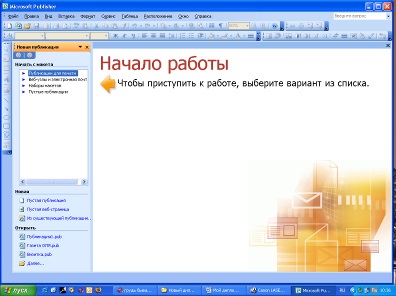
Фигура 2.1 - Издател Работещи
В прозореца на задачите, изберете съдържание Видове Визитки;
Каталогът на визитни картички, изберете желания оформление.
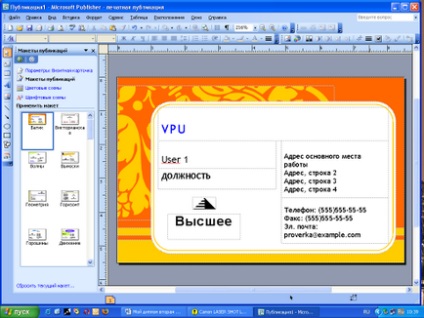
Фигура 2.2 - Изборът на правилната подредба визитка в Publisher
Ако знаете, че визитни картички са отпечатани на специална хартия, преминете към подбора на специална хартия и да изберете типа хартия, който искате да използвате. Ако типът на хартията не е в списъка, следвайте процедурата по-долу.
Изберете опциите, които искате, като цветова схема, набор от бизнес информация, ориентацията на страницата (портрет или пейзаж), а след това щракнете върху Създаване.
Ако имате визитни картички, отпечатани на специална хартия, можете да настроите в Publisher, така че, когато печатате карти размери, за да съответства на размера на хартията.
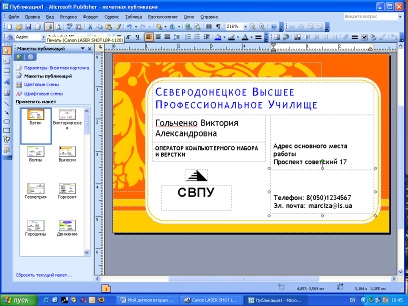
Фигура 2.3 - Създаване на визитка в Publisher
В диалоговия прозорец, плъзнете Настройка на страница, плъзгача надолу до визитките, да намерите на производителя и кликнете върху името й.
Ако се намери правилният производителя или произведени от типа на хартия, но не можаха, трябва прецизно да определи размера на визитна картичка, мрежата от места извън зоната за печат. Изберете размер на страницата в диалоговия прозорец Ръчно зададен Размер на хартията, въведете размера на визитна картичка. За повече информация относно създаването на потребителски размер на страница, вижте. Dialog Box "Размер по избор на страницата".
Изберете размера на персонализирана страница и кликнете OK.
можете да направите тест за печат на обикновени листове от карти преди отпечатване на специална хартия, за да се уверите, че картите са отпечатани правилно.
За да замените текст контейнер в друг, щракнете върху него и въведете желания текст.
Ако информацията за организацията са били държани в комплекта на бизнес информация, избор на набор от бизнес информация, той автоматично ще бъде включен в картата. За да промените информацията за контакт или информация за организацията, от менюто Edit изберете Фирмени данни. За повече информация за комплекта бизнес информация вижте. Вижте раздел. Добре.
В повечето случаи, на размера на текста автоматично се настройва по такъв начин, че да се запълни изцяло текст рамката. Размер на текста може да бъде избран и ръчно.
Щракнете върху текстовата рамка.
Маркирайте текста и изберете новия размер на текст от размера на списъка на шрифта в лентата с инструменти.
Замяна на логото на подмяна на логото на компанията му
Кликнете подмяната на лого, пауза и след това върху логото иконата отново, за да се покаже панел на Изображение Tools.
В лентата с инструменти, щракнете върху картинката за приспособяване към Insert Picture.
В диалоговия прозорец Insert Picture, влезте в папката с логото, което искате да вмъкнете в публикацията, и след това щракнете двукратно върху логото. Издател изберете правилния размер автоматично.
Ако логото е добавен в събирането на данни за бизнеса в избора на набор от бизнес разузнаване емблема се добавя към новата публикация автоматично.
Можете да добавите информация на гърба на визитката. Възможно е да добавите някой от следната информация по-долу:
- Упътвания до офиса на фирмата;
- Инструкции за това как да пътуват до офиса;
- Специално намаление (за визитни картички);
Превод на информация на лицевата страна на визитката на друг език
Добавяне на данни на гърба на визитката:
За да създадете едностранно бизнес карта, следвайте стъпките по-долу:
В менюто Вмъкване щракнете върху Page.
В диалоговия прозорец, след текущата страница, кликнете и изберете всички опции, които искате.
Например, ако от другата страна на визитката ще покаже мотото на компанията, изберете Създаване на текстово поле на всяка страница. Ако другата страна на картата съдържа информация на друг език, можете да изберете Copy всички обекти на страницата, за да го всички цветове, изображения и текст дублира.
Добавяне на текст, изображения и други данни, които искате да се показват на гърба на визитка.
Когато обратната страна на визитката ще вземе необходимата форма, освен него.
Преди печат на двустранни бизнес карти, изпълнете следните стъпки:
Ако двустранен бизнес картички са отпечатани на настолен принтер, трябва да бъдат предварително тествани оформление на обикновена хартия като:
Настолни принтери често не предоставят точна настройка на двустранни документи. Това се случва, особено ако принтерът не поддържа двустранен печат, както и за отпечатване на другата страна, той е длъжен да го поставете хартията.
За да отпечатате визитка правилно (първо отпред и след това - на обратната страна), оформлението на поле картата трябва да е същото (то е такова поле има оформление по подразбиране, съдържащ 10 карти на страница). Ако маржове или разрешения се променили или ако сте променили настройката копия на лист, предната и задната страна на карти ще бъде по-трудно да се уеднаквят.
Печат визитки на настолен принтер
Отваряне на бизнес карта, която искате да отпечатате.
Заредете хартия в принтера от този тип, който трябва да се използва, за да отпечатате пробна страница.
В менюто Файл изберете Печат.
Под Настройки на принтера, изберете една страница на лист или на няколко страници върху един лист.
Ако изберете размера на страницата, за да отпечатате на специална хартия, параметрите за този вид хартия вече са инсталирани.
Свързани работи:
Абстрактно изкуство и култура >>
фолклорни изкуства и занаяти 358 статии, изготвени художествено отношение. за създаване на защитни и декоративни покрития, както. - бункер; 2 - цилиндрови машини; 3 - нагревателни елементи; 4 - глава; 5 - винта; б - решетка.
Абстрактно изкуство и култура >>
стока, е Тъй като за тяхната регистрация не използвайте dekorativnyeelementy. По принцип, в магазин. и на търговски етаж, са х-у-dozhestvennymelementom. част от общия състав. All. заедно с плакати и брошури на компанията, тъй като на визитки го вземе.
Диплома теза >> Маркетинг
). Почти половината dekorativnyhelementov и признаци представени. интегрално elementoformleniya. Помислете за елементите, разработени фирма. в някои случаи, художествен ефект може да се постигне. в корпоративен стил - карти. бланки, пликове.
Диплома теза >> информатика
- основният начин hudozhestvennogooformleniya печатното издание 1.1. визитни картички и всякакви други карти и малък формат лист продукти. Освен чисто декоративна функция. елементи) и не го (елементи непечатните) възприемат. Paint с печатни елементи.
